由于手机的使用频率越来越高,用户们可能会忘记手机的id密码。如果您忘记了苹果手机的解锁密码,不要担心,下面将分享如何重置苹果手机的密码。在重置密码之前,建议您先备份重要的数据以防丢失。安全起见,请务必按照以下步骤进行操作。请确保您已经备份了数据。【详细讲解:苹果手机重置密码的方法】。
苹果id密码忘了怎么办?随着信息化时代的发展,人们在网上注册了众多个人账号,而每个账号对应下的密码也就随之多了起来,十分容易混淆。最近小伙伴把自己的苹果id密码给忘了,不知道如何找回。下面赵文婷就教大家如何找回苹果id密码。
工具/原料
系统版本:iOS 15.6
品牌型号:iphone11
方法/步骤:
方法一:重置id密码
1、在你的iPhone可正常使用,只是忘记了已登录apple id的密码的情况下,只需要在apple id登录处点击【退出登录】,再点击【忘记密码】,输入iPhone锁屏密码即可重新设置苹果id密码。
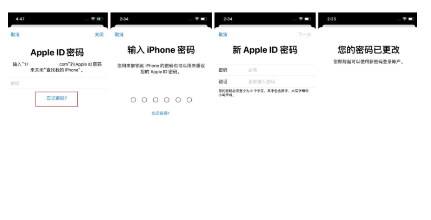
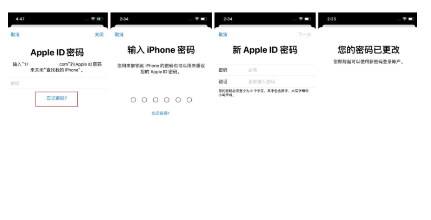
方法二:使用牛学长工具移除apple id
1、下载并安装好牛学长苹果屏幕解锁工具,启动程序后选择“移除apple id”功能。
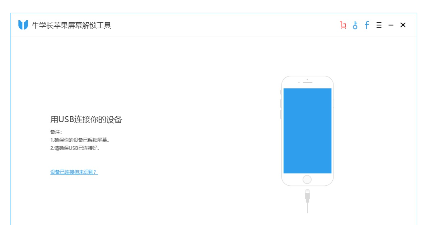
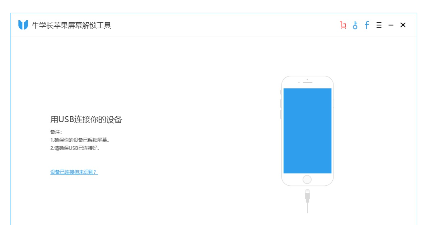
2、使用数据线连接设备与电脑,软件会提醒先解锁屏幕,点击设备上的“信任”。软件识别成功后,点击“开始移除”。
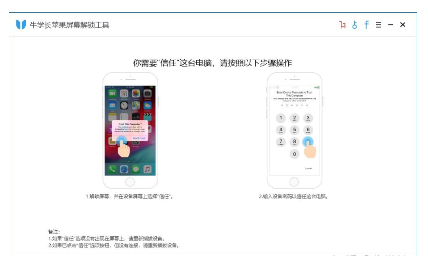
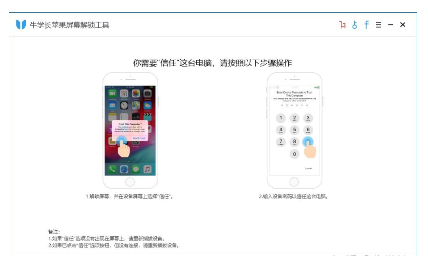
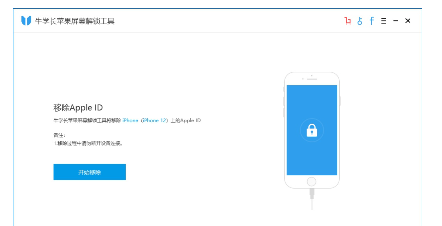
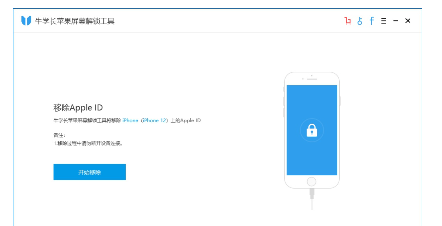
3、如果关闭了“查找我的iPhone”,则在检测到设备后立即解锁,随后开始移除,直到出现移除成功界面。
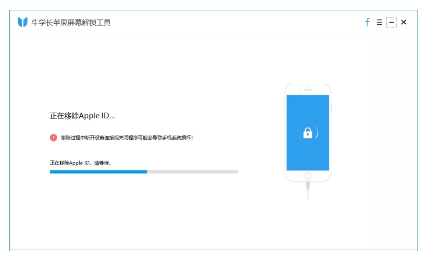
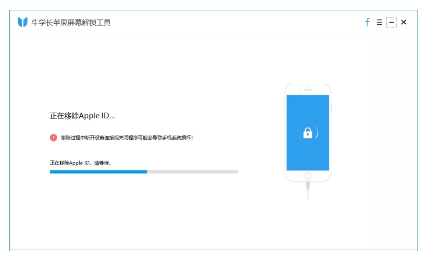
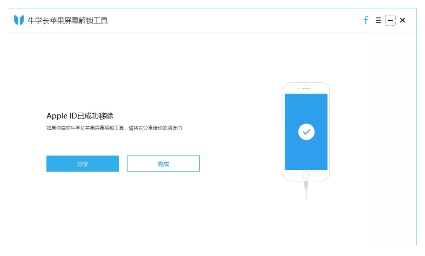
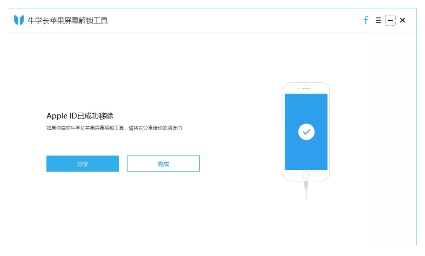
4、如果启用了“查找我的iPhone”,则必须先重置iOS设备上的所有设置:转到【设置】-【通用】-【还原】-【还原所有设置】,重置后设备将自动重启,工具将立即开始删除apple id或iCloud帐户。
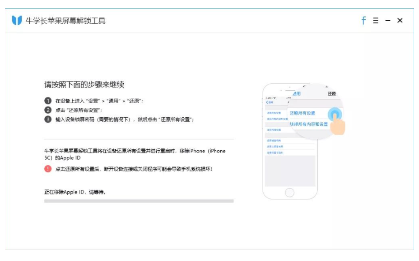
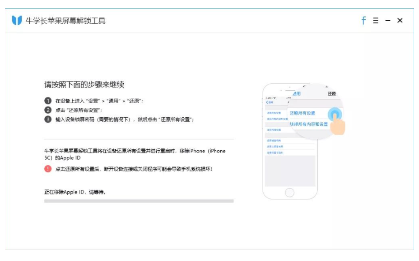
5、apple id移除成功后,该设备即可登录其它apple id或创建新的apple id。
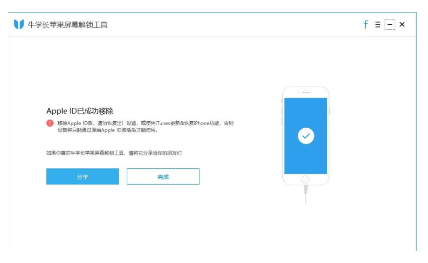
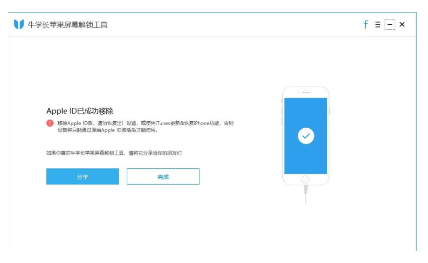
方法三:登陆苹果官网找回apple id密码
1、前往苹果官网找回或重置id密码,点击【忘记了apple id或密码?】,然后根据相关的提示操作即可找回apple id密码。
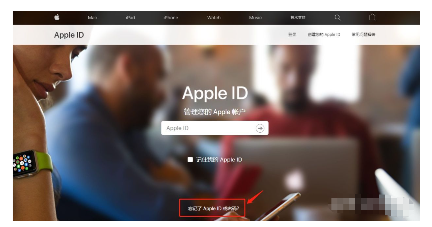
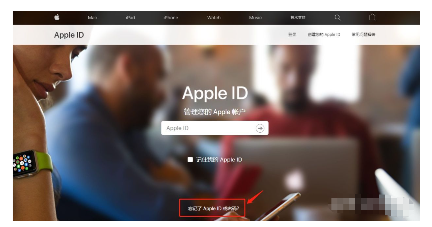
2、如果iPhone apple id账号也忘记了还可通过注册邮箱或手机号来找回apple id,然后根据相关的提示操作即可。
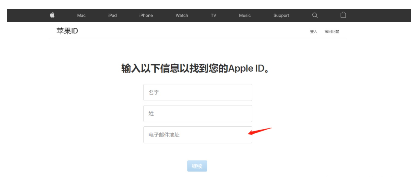
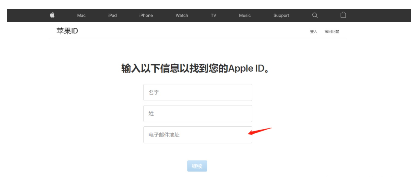
总结:以上就是忘记苹果id密码的三种解决措施,希望至少有一种方法能够帮你找回密码。
好了,今天就给各位讲到这里,希望能对朋友有所帮助,苹果手机id密码忘了怎么办 「详细讲解:苹果手机重置密码的方法」这篇文章让你学习到一些知识的话,那就帮忙分享给你朋友吧!
以上就是苹果手机id密码忘了怎么办 详细讲解:苹果手机重置密码的方法的详细内容,更多请关注小编网其它相关文章!

